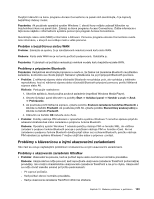Lenovo ThinkPad W530 (Slovakian) User Guide - Page 158
Problém s bezdrôtovou sieťou LAN, Funkcia Wake on LAN nefunguje.
 |
View all Lenovo ThinkPad W530 manuals
Add to My Manuals
Save this manual to your list of manuals |
Page 158 highlights
Riešenie: Skontrolujte tieto položky: - Kábel je nainštalovaný správne. Sieťový kábel musí byť pevne pripojený k ethernetovému konektoru počítača aj ku konektoru RJ45 rozbočovača. Maximálna povolená vzdialenosť medzi počítačom a rozbočovačom je 100 metrov. Ak je kábel pripojený a vzdialenosť je v rámci prijateľného limitu, ale problém pretrváva, skúste použiť iný kábel. - Používate správny ovládač zariadenia. Pri inštalácii správneho ovládača postupujte nasledovne: 1. Kliknite na položky Štart ➙ Ovládací panel ➙ Hardvér a zvuk ➙ Správca zariadení. Ak sa zobrazí výzva na zadanie hesla správcu alebo potvrdenie, zadajte heslo alebo potvrďte výzvu. 2. Ak sa vedľa názvu adaptéra v zozname Sieťové adaptéry zobrazuje výkričník !, pravdepodobne nepoužívate správny ovládač alebo ovládač nie je zapnutý. Ak chcete ovládač aktualizovať, kliknite pravým tlačidlom myši na zvýraznený adaptér. 3. Kliknite na položku Aktualizovať softvér ovládača a potom postupujte podľa pokynov na obrazovke. - Prepnutý port a adaptér majú rovnaké nastavenie duplexu. Ak ste adaptér nakonfigurovali na plný duplex, skontrolujte, či je prepnutý port tiež nakonfigurovaný na plný duplex. Nastavenie nesprávneho režimu duplexu môže znížiť výkon a spôsobiť stratu údajov alebo pripojenia. - Máte nainštalovaný všetok sieťový softvér potrebný pre vaše sieťové prostredie. Potrebný sieťový softvér si overte u správcu siete LAN. • Problém: Adaptér prestal fungovať bez zjavného dôvodu. Riešenie: Súbory sieťového ovládača môžu byť poškodené alebo môžu chýbať. Zaktualizujte ovládač podľa riešenia pre predchádzajúci problém, aby ste si boli istí, že je nainštalovaný správny ovládač zariadenia. • Problém: Ak máte model počítača podporujúci sieť Gigabit Ethernet a používate rýchlosť 1 000 Mb/s, pripojenie zlyhá alebo sa vyskytne chyba.Riešenie: - Použite káble kategórie 5 a skontrolujte, či je sieťový kábel pevne pripojený. - Pripojte sa k rozbočovaču/prepínaču 1000 BASE-T (nie 1000 BASE-X). • Problém: Funkcia Wake on LAN nefunguje. Riešenie: V programe ThinkPad Setup skontrolujte, či je funkcia Wake on LAN zapnutá. Ak áno, overte si potrebné nastavenia u správcu siete LAN. • Problém: Ak máte model počítača podporujúci sieť Gigabit Ethernet, nemôže sa pripojiť k sieti s rýchlosťou 1 000 Mb/s. Namiesto toho sa pripojí rýchlosťou 100 Mb/s. Riešenie: - Skúste použiť iný kábel. - Skontrolujte, či je pripojené zariadenie nastavené na automatické vyjednávanie. - Skontrolujte, či je prepínač kompatibilný so štandardom 802.3ab (gigabit cez meď). Problém s bezdrôtovou sieťou LAN Problém: Nemôžete sa pripojiť k sieti pomocou vstavanej bezdrôtovej sieťovej karty. Riešenie: Skontrolujte, či máte nainštalovanú najnovšiu verziu ovládača bezdrôtovej siete LAN. Na webovej lokalite skontrolujte, či je verzia ovládača podporovaná programom Access Connections poslednou verziou uvedenou v súbore readme. Skontrolujte, či sa počítač nachádza v dosahu bezdrôtového prístupového bodu. 142 Používateľská príručka